|
PaintShopPro
***



***
T110 - Chloé
***
Ce
tutoriel a été réalisé
dans PSP X5 mais peut être effectué dans les autres versions PSP
Ce tutoriel est de ma
création et est destiné à usage personnel.
Si vous désirez le partager dans
un groupe, site ou forum, il est impératif de mettre un lien vers mon site et
surtout vers ce tutoriel
Les tutoriels ou traductions
du site m'appartiennent. Il est interdit d'en copier partie ou totalité.
***
Pour faire ce tutoriel vous
aurez besoin
de ce matériel
:
Vyp_selections_chloe .installer dans le
dossier selections de Corel PaintShop Pro
Masque
©Narah
Tube de Joanie avec son autorisation
Je l'en remercie.
Matériel ©Violette
Preset Vyp_shadox_chloe.f1s ( à
placer dans le dossier perspective shadow de Eye
Candy Impact 5 )
***
Filtres :
ICI
Unlimited
Vanderlee/Unplugged/Defocus
& BKG Designers sf10 II > Moiré Blocks.
Italian Editors Effects / Effeto Fantasma
&<Bkg Designers sf10 IV>Instant Tile
AFS IMPORT/spbroder2
Pentacom/Color Dot
Alien skin Eye candy Impact 5/ Perpsective Shadow
Matériel :

Les tubes sont offerts à usage personnel
Vous n'avez pas la permission de placer ces tubes
sur un autre site sans la permission du créateur
Pfeil
 |
Cette flèche pour marquer votre ligne
Clic gauche pour la déplacer
|
***
1 - Ouvrir les tubes
, les
dupliquer et fermer les originaux
2 -
Placer en premier-plan la couleur #a6b4db
et en
arrière-plan la couleur #4b6094
**Configurer un dégradé
radial angle: 0°/Répétitions : 7/Inverser coché
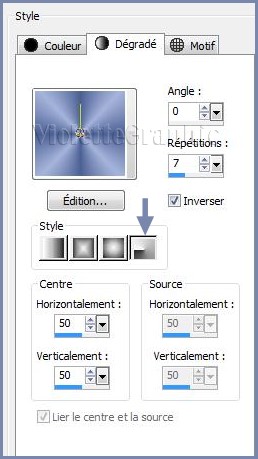
3 - Ouvrir
une image transparente de 850 et 550 pixels
*Remplir de dégradé
4 - Image/Ajouter des bordures :
1 pixel couleur #ffffff
5 - Image/Ajouter des bordures :
45 pixels couleur #4b6094
6 -
Effets/Vanderlee/Unplugged/Defocus
réglages suivants :
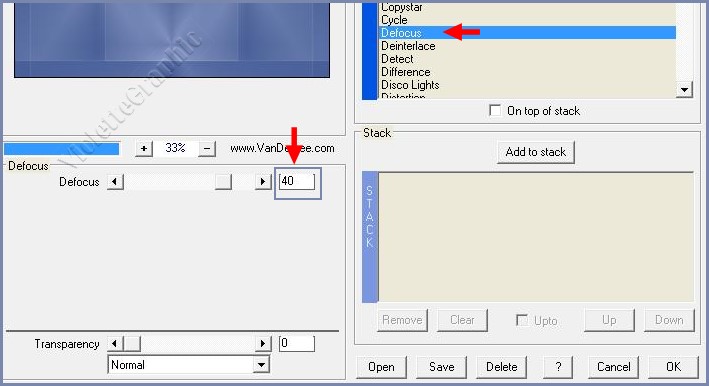
**Effets/Effets de bords/Accentuer
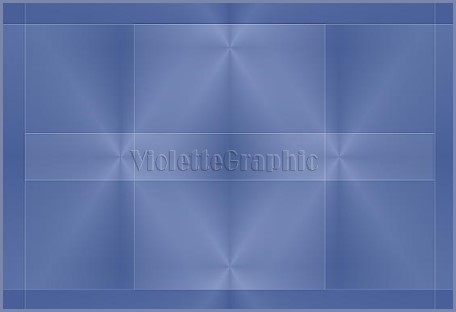
7 -
Sélection/Charger/Enregistrer une sélection/charger à
partir du disque
Charger la
sélection Vyp_chloe1.PspSelection
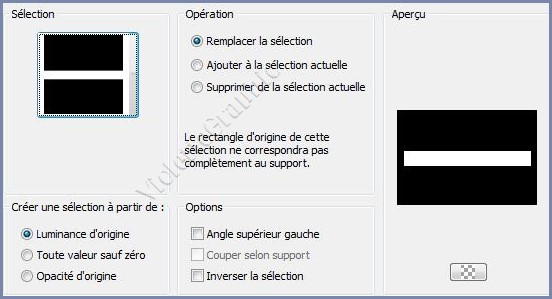
**Sélection/Transformer la
sélection en calque
Sélection/Ne rien sélectionner
**Effets/Effets de Distorsion/Vent
réglages suivants
:
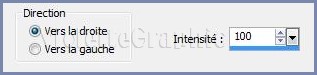
**Effets/Effets de Distorsion/Vent
réglages suivants
:
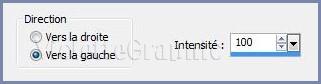
**Effets/& BKG
Designers sf10 II > Moiré Blocks..
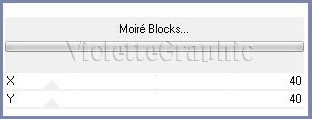
8 - Effets/Italian Editors Effects / Effeto
Fantasma réglages
suivants :
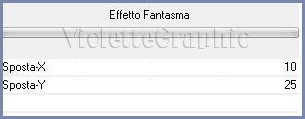
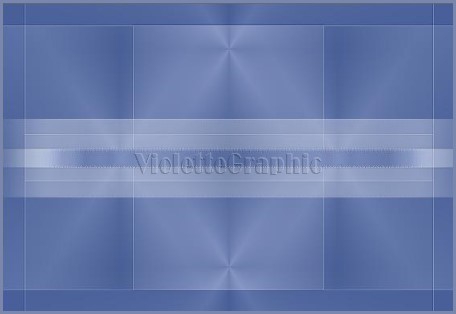
**Réglages/Netteté/Davantage de netteté
9
-
Calques/Dupliquer
**Image/Rotation libre de
90° à
droite
(cocher : Pivoter un seul
calque autour du centre du support )
**Effets/ &<Bkg Designers sf10 IV/Instant Tile réglages suivants :
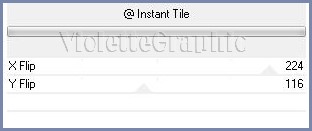
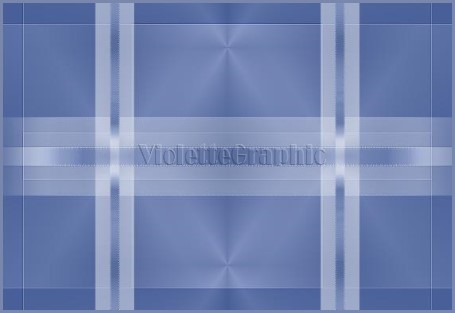
10 - Activer le calque arrière-plan
**
Sélection/Charger/Enregistrer une sélection/charger à
partir du disque
Charger la
sélection Vyp_chloe2.PspSelection
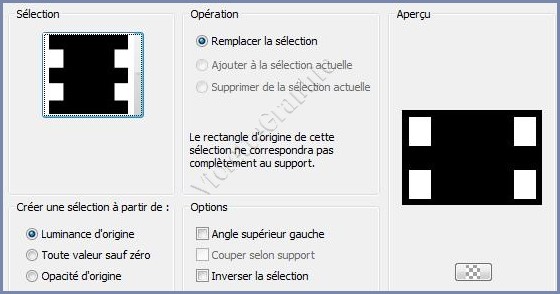
Sélection/Transformer la
sélection en calque
11 - Effets/Pentacom/ color Dot
réglages suivants :
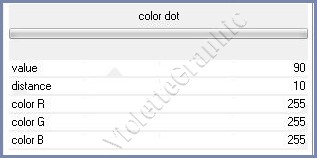
Sélection/Ne rien sélectionner
**Effets/Effets
3D/Ombre Portée
: 5/5/40/15/couleur #243443
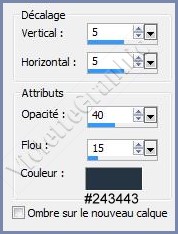
*Répéter l'ombre portée avec les valeurs
négatives : - 5
12 - Effets/Effets
de réflexion/résonance
réglages suivants :


**Calques/Dupliquer
**Mode du calque : Luminance
Douce
Opacité à 25%
13 - Activer le calque copie de sélection transformée
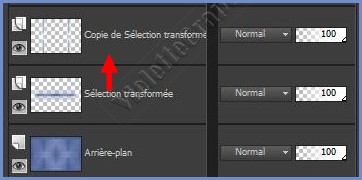
**Effets/Effets
Géométriques/Inclinaison
réglages suivants :
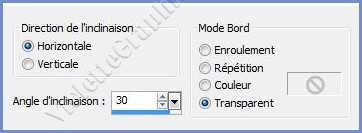
**Effets/AFS IMPORT >spbroder2
réglages suivants :
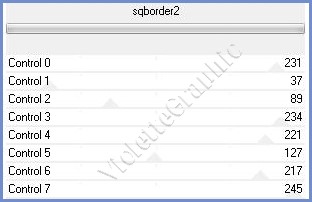
14 - Calques/Dupliquer
Image/Miroir
Mode de calque : Multiplier
**Effets/Effets
de
Distorsion/Torsion
réglages suivants :
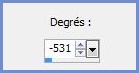
**Vos calques se présentent ainsi:
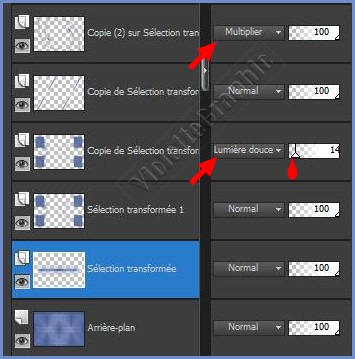
15 - Calques/Nouveau calque
Remplir de couleur
#ffffff
**
Activer le masque Narah_mask_0400.jpg
Couches/Nouveau calque de masque/à partir d'une image/Ajout d'un
masque à partir d'une image
sélectionner
le
masque Narah_mask_0400.jpg
cocher luminance d'origine

**Dans la Palette des calques
clic droit sur le calque groupe /Fusionner le groupe
Opacité à 65%
**Effets/Effets
d'image/Mosaïque sans jointure réglages suivants:

16 - Activer le tube
Joanie_Woman_22-02-2013.pspimage
Edition/Copier/Edition/Coller
comme nouveau calque
Image/Renverser horizontalement
Image/Redimensionner à 85% /décocher " tous les
calques"
**Effets/Effets d'image/décalage réglages
suivants:
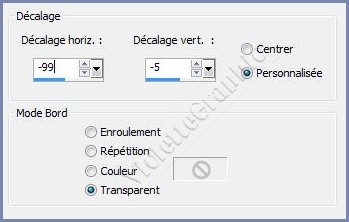
17 - Calques/Dupliquer
**Réglages/Flou/Flou gaussien : rayon :
25
**Image/Renverser verticalement
**Calques/Réorganiser/Déplacer
vers le bas
**Effets/Effets
de
Distorsion/Rayonnement
réglages suivants :

**Mode du calque :
Eclaircir
Opacité à 53%
18 - Calques/Dupliquer
**Image/Renverser verticalement
**Mode du calque : Luminance
héritée
Opacité à 61%
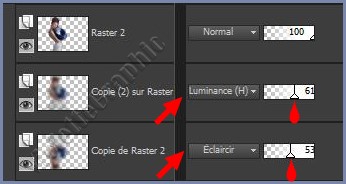
19 - Activer le calque supérieur
Effets/Alien Skin Eye Candy 5 Impact /Perspective Shadow
Appliquer le preset Vyp_chloe1.f1s
20 - Activer le tube Vyp_deco01_clhoe.pspimage
Edition/Copier/Edition/Coller
comme nouveau calque
Placer comme sur l'image finale
21 - Image/Ajouter des bordures :
1 pixel couleur
#49619f
22 - Image/Ajouter des bordures :
15 pixels couleur
#ffffff
23 - Image/Ajouter des bordures :
1 pixel couleur
#49619f
24 - Image/Ajouter des bordures :
45 pixels couleur
#ffffff
25 - Image/Ajouter des bordures :
1 pixel couleur
#49619f
26 - Activer le tube Vyp_texte_clhoe.pspimage
Edition/Copier/Edition/Coller
comme nouveau calque
Placer comme sur l'image finale
27
- Placer votre signature
28
- Calques/Fusionner Tout
29 - Exporter en JPEG
Optimisé
***
Une autre version:
N'hésitez pas à m'envoyer vos réalisations

***
Vos Réalisations :
|
 |
 |
|
Paulette |
Sophie |
|
 |
 |
|
Monique |
Monique 2 |
|
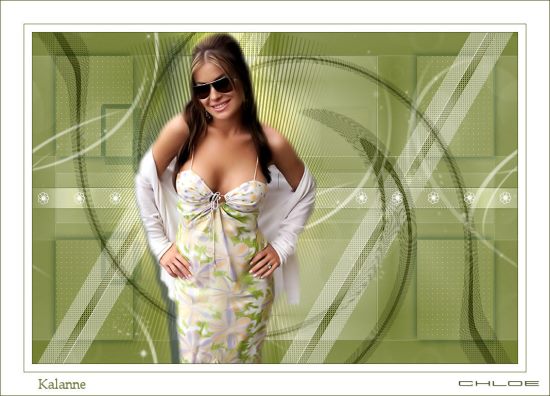 |
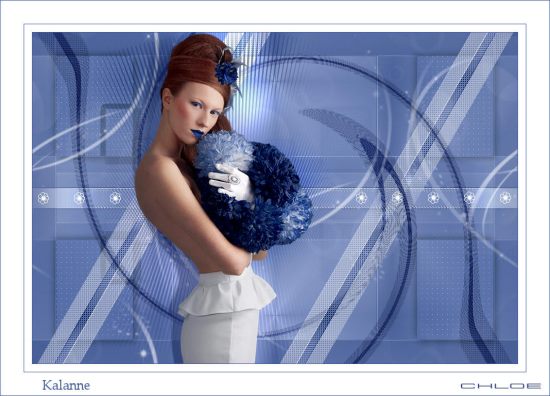 |
|
Kalanne |
Kalanne 2 |
|
 |
 |
|
Vanille |
Anne |
|
 |
 |
|
Sana |
Charmin |
|
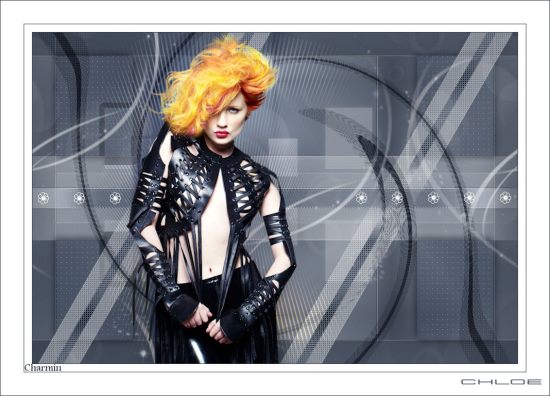 |
 |
|
Charmin 2 |
Charmin 3 |
|
 |
 |
|
Genny |
Marie |
|
 |
 |
|
Noëlla |
nini |
|
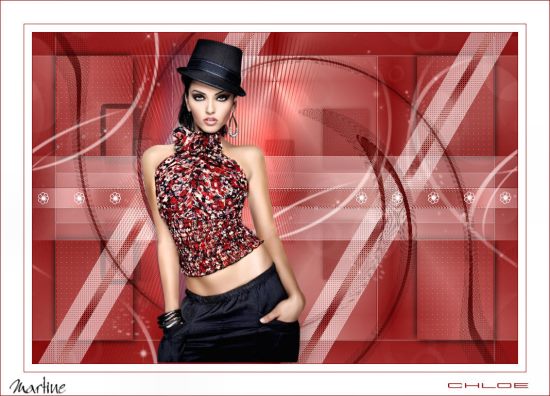 |
 |
|
Martine |
Nadège |
|
 |
 |
|
Karin |
Jackie |
|
 |
 |
|
Panella |
Violine |
|
 |
 |
|
Sarah |
Sarah 2 |
|
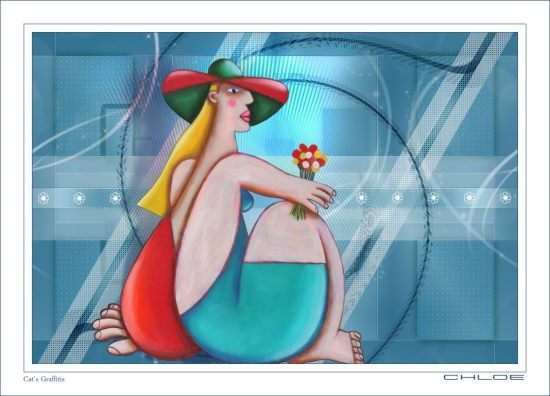 |
 |
|
Claudia |
Karine |
|
 |
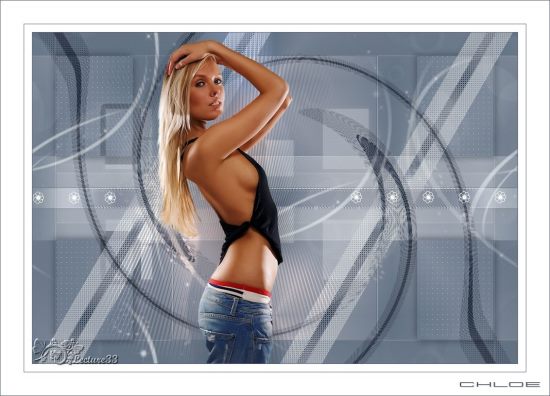 |
|
Marian |
Lecture33 |
|
|
 |
|
|
Gizus |

***
19 Mai 2013
***

|